在Windows 11操作系统中,安装软件时可能会遇到权限不足的问题,这通常是由于用户账户控制(User Account Control, UAC)设置过高或者当前用户没有足够的管理员权限,为了解决这个问题,可以采取以下几种方法:
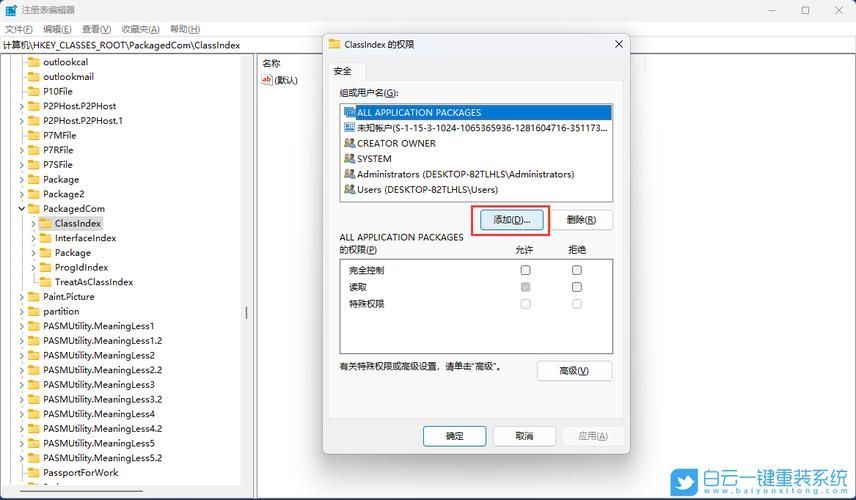
方法一:以管理员身份运行安装程序
1、找到安装文件:找到你要安装的软件的安装文件(通常是一个.exe文件)。
2、右键点击:在安装文件上点击鼠标右键,会弹出一个上下文菜单。
3、选择“以管理员身份运行”:在上下文菜单中选择“以管理员身份运行”,这样就会以管理员权限启动安装程序。
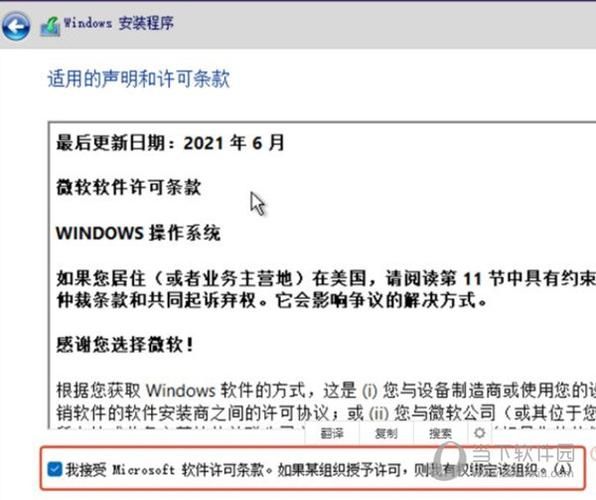
4、确认操作:如果系统弹出用户账户控制的提示框,点击“是”以确认你想要给予该程序管理员权限。
5、继续安装:按照正常的安装流程继续进行,此时应该不会再遇到权限不足的问题。
方法二:调整用户账户控制设置
1、打开设置:按下Win + I键打开Windows设置。
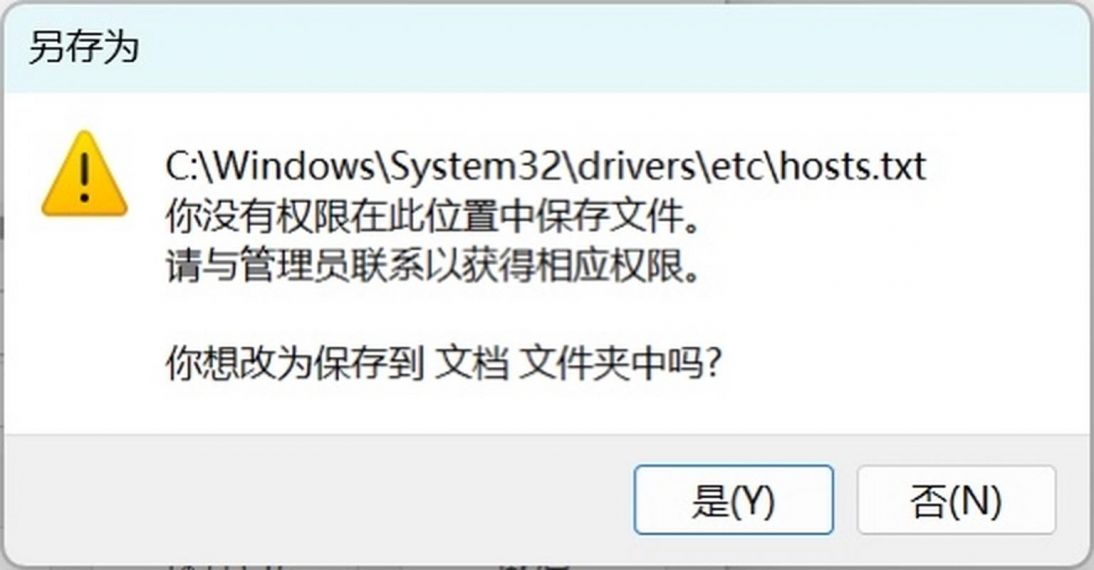
2、进入更新与安全:在设置窗口中,点击“更新与安全”。
3、选择“Windows安全”:在左侧菜单中选择“Windows安全”。
4、打开“应用和浏览器控制”:向下滚动找到并点击“应用和浏览器控制”。
5、修改UAC设置:在“应用和浏览器控制”页面中,找到“基于声誉的保护设置”下的“用户账户控制(UAC)”,点击它下方的“更改设置”链接。
6、调整滑块:在弹出的“用户账户控制设置”窗口中,将滑块向下拖动到第二档或更低的位置,这样可以降低UAC的防护级别,减少对安装程序的限制。
7、确认更改:点击“确定”按钮保存更改。
8、重新尝试安装:关闭所有窗口后,再次尝试以普通方式运行安装程序,看是否解决了权限问题。
方法三:创建新的管理员账户
1、打开设置:按下Win + I键打开Windows设置。
2、进入账户:在设置窗口中,点击“账户”。
3、选择“家庭与其他用户”:在左侧菜单中选择“家庭与其他用户”。
4、添加其他用户:在右侧找到并点击“将其他人添加到这台电脑”。
5、不使用Microsoft账户:选择“我没有这个人的登录信息”,然后点击“添加没有Microsoft账户的用户”。
6、创建本地账户:输入新用户的用户名和密码,勾选“设为管理员”,然后点击“下一步”。
7、完成创建:点击“完成”按钮,新管理员账户将被创建。
8、注销当前账户:点击开始菜单,选择你的头像,然后点击“注销”。
9、登录新账户:在登录界面,选择刚刚创建的新管理员账户,输入密码后登录。
10、尝试安装软件:在新管理员账户下,尝试安装之前无法安装的软件,看是否能够成功。
通过以上方法,你应该能够解决在Windows 11中安装软件时遇到的权限不足问题,如果问题依然存在,可能需要检查软件本身是否存在问题,或者联系软件的开发者寻求帮助。









评论列表 (0)